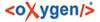Die Seite Inhaltsstoffe bietet Ihnen die Möglichkeit unter Verwendung von Inhaltsstoffen und deren Mengengehalt nach Lebensmitteln zu suchen. Anschließend können Sie sich ein Datenblatt mit den Inhaltsstoffen anzeigen zu lassen. Sie gelangen zur Seite Inhaltsstoffe, indem Sie in der der Menüleiste unter Suche auf die Option Inhaltsstoffe klicken.
Abbildung: Die Seite "Inhaltsstoffe" von SFK.Online nach Auswahl eines Treffers.
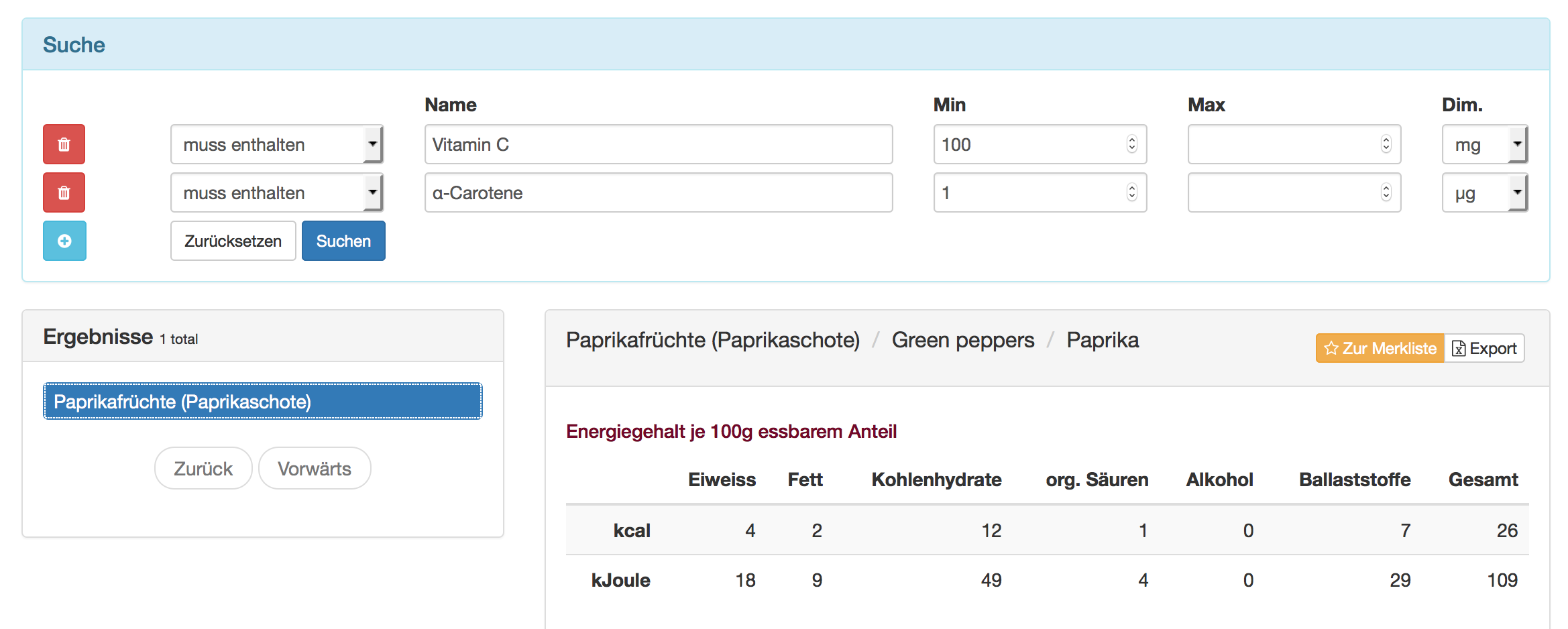
Anmerkung: Wenn Sie die Seite Inhaltsstoffe öffnen und noch nichts in die Suchfelder eingegeben haben, werden im Bereich Ergebnisse sämtliche Einträge aus der Datenbank angezeigt.
- Geben Sie im Bereich Suche in das Feld Name den Namen des Inhaltsstoffes ein, nach dem Sie suchen möchten. Sobald Sie mit der Eingabe beginnen, wird das Feld Suche aufgeklappt und es wird Ihnen eine Auswahl an Inhaltsstoffen angeboten, die Ihrer bisherigen Eingabe entsprechen. Beenden Sie die Eingabe manuell oder wählen Sie aus der angebotenen Liste den gewünschten Inhaltsstoff aus.
- Geben Sie in das Feld Min den Mindestmengengehalt des Inhaltsstoffs ein. Geben Sie analog dazu in das Feld Max den Höchstmengengehalt ein. Sie können die Mindest- bzw. Höchstmenge auch mithilfe der Pfeilschaltflächen am rechten Rand der Felder Min und Max einstellen.
- Mit dem Feld Dim. können Sie die Maßeinheit für die Mindest- und Höchstmenge einstellen. Standardmäßig werden mg verwendet.
- Mit dem Dropdown-Feld links vom Feld Name können Sie festlegen, ob der Inhaltsstoff im gesuchten Lebensmittel sein muss ("muss enthalten") oder sollte ("sollte enthalten"). Der Unterschied zwischen "muss enthalten" und "sollte enthalten" besteht darin, dass bei "sollte enthalten" der nachfolgend spezifizierte Inhaltsstoff zwar nicht zwingend enthalten sein muss, tut er dies aber doch, so wird der Treffer höher gewertet als bei Fehlen des Inhaltsstoffs. Mit der Option "darf nicht enthalten" geben Sie an, dass der betreffende Inhaltsstoff NICHT enthalten sein darf.
- Wenn Sie noch weitere Inhaltsstoffe angeben möchten, die ebenfalls (nicht) in dem gesuchten Lebensmittel enthalten sein sollen, klicken Sie auf die blaue Schaltfläche mit dem Plus-Symbol. Daraufhin wird dem Bereich Suche ein neuer Satz Felder für einen weiteren Inhaltsstoff hinzugefügt.
- Wenn Sie einen Inhaltsstoff aus der Suche entfernen möchten, klicken Sie vor der Zeile mit dem Inhaltsstoff auf die Schaltfläche mit dem Papierkorb-Symbol.
- Um die Suche zu starten, klicken Sie auf die Schaltfläche Suchen. Daraufhin werden die Treffer der Suche im Bereich Ergebnisse angezeigt. Wenn die Liste sehr lang ist, gelangen Sie mit den Schaltflächen Zurück und Vorwärts zu den nächsten bzw. vorherigen zehn Treffern.
- Klicken Sie auf den gewünschten Treffer. Daraufhin wird auf der rechten Seite das Datenblatt des ausgewählten Lebensmittels mit allen Inhaltsstoffen angezeigt.
- Wenn Sie ein Lebensmittel auf Ihre Merkliste setzen möchten, klicken Sie am rechten, oberen Rand des Datenblattes auf die Schaltfläche Zur Merkliste. Das Lebensmittel wird der Merkliste hinzugefügt. Sie erhalten Zugriff auf die Lebensmittel Ihrer Merkliste, indem Sie in der Menüleiste am oberen Bildschirmrand auf die Option Merkliste und anschließend in der aufgeklappten Liste auf das gewünschte Lebensmittel klicken.
- Wenn Sie das Datenblatt des Lebensmittels als CSV-Datei (Comma-Separated Value) herunterladen möchten, klicken Sie am rechten, oberen Rand des Datenblattes auf die Schaltfläche Export. Eine Anleitung zum Umwandeln der CSV-Datei in das Excel-Format finden Sie hier.
- Um die Suche zurückzusetzen und alle Suchparameter zu löschen, klicken Sie auf die Schaltfläche Reset.